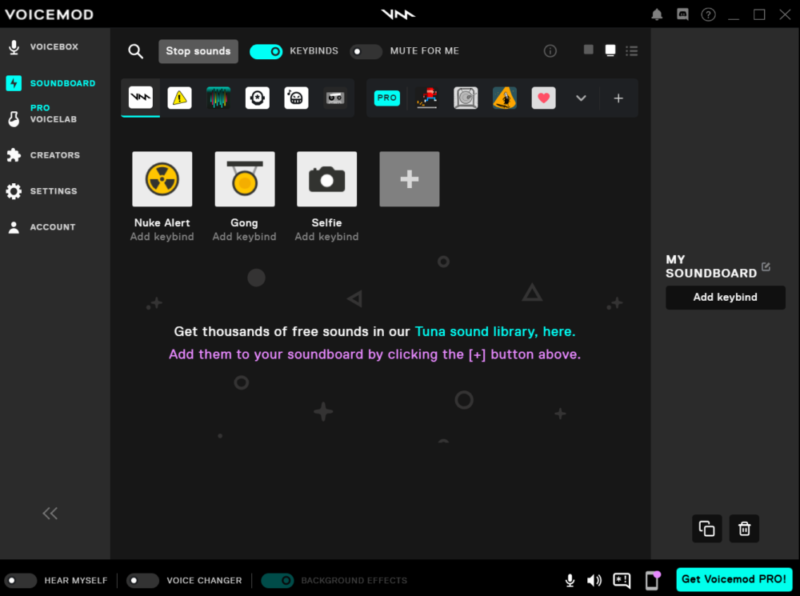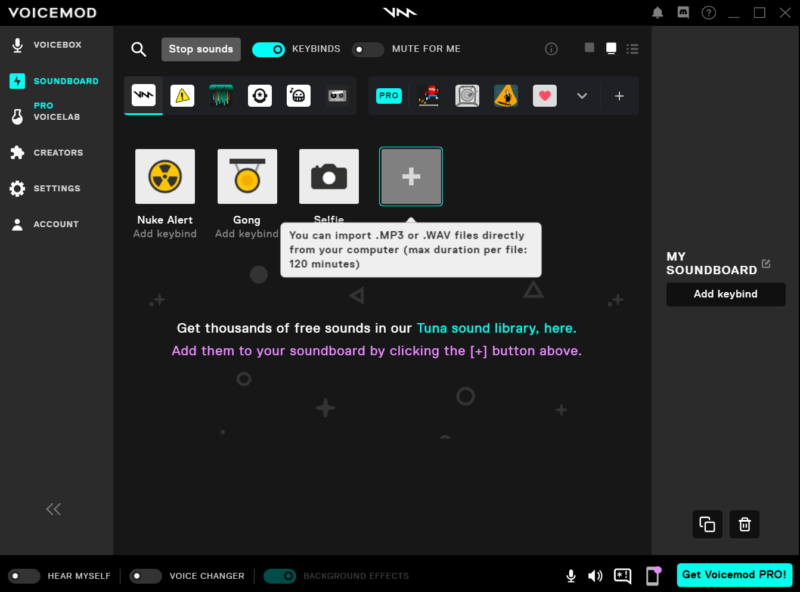您是否有非常喜歡,並想在跟朋友通話、玩遊戲時讓大家一起大爆笑的聲音或音效。
在用語音軟體通話時放出這些音效,或是播放用你朋友的聲音混出來的歌曲,怎麼想都很好笑對吧。
這次,我將向您介紹如何使用 Voicemod 將自創的語音、音效(任何檔案類型皆可)添加到音效控制介面。
基本上,任何聲音檔案都可以登錄在 Voicemod 音效控制介面上。只需要做一些基本設定,下面有詳細的解說👇。
首先,打開 Voicemod 桌面應用程式並點選左側介面中的 Soundboard。
當您打開 Soundboard 時,您會看到這樣的畫面。
Voicemod 免費用戶最多可以在音效控制介面添加 5 個自創音效。
點擊最上層介面旁邊的灰色 [+] 按鈕。您可以上傳最長 120 分鐘的任何聲音檔案。
*重要提醒:聲音檔案格式必須是 MP3 或 WAV 格式,並且必須是固定比特率 (CBR)。 (但這不是今天要探討的主要話題,因此請繼續閱讀以獲取更多詳細資訊。)
如果您還沒有想要登錄的聲音檔案,歡迎使用 Voicemod 的免費聲音庫 “Tuna”。
各種音效應有盡有,您將會在這裡了解怎麼使用音效控制介面。
你有朋友總是發出奇怪的聲音嗎?把您朋友的聲音錄下來並將它們登錄到音效控制介面吧。
想重播您最喜歡的電視節目中的特定台詞嗎?
上傳音效檔案並做好熱鍵設定,就可以很簡單的在與朋友的語音通話時快速播放。
Voicemod Soundboard 功能非常直覺方便,怎麼使用完全取決於您,所以他有著無限的可能性。
添加自創音效後,您還可以在右側介面上自訂該音效的名稱、圖示(點擊 “鉛筆” 的圖示就可以重新命名,點擊音效的圖片就可以選擇您喜歡的圖示)。
這就是所有的設定了。
Voicemod 免費版可讓您登錄最多 5 個音效檔案,因此當灰色的 “+” 框消失時,那就代表已經到達數量上限。
只要升級到 Voicemod PRO,就可以盡情、無上限的登錄各種您喜歡的音效了喔。 😎